本篇内容主要讲解“win10键盘失灵怎么修复”,感兴趣的朋友不妨来看看。本文介绍的方法操作简单快捷,实用性强。下面就让小编来带大家学习“win10键盘失灵怎么修复”吧!
1、按快捷键win+r打开运行窗口,输入powercfg.cpl回车,如图
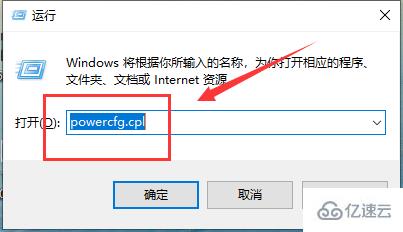
2、在打开的电源选项窗口中,点击左侧的选择电源按钮的功能。

3、进入系统设置窗口中,点击更改当前不可用的设置。
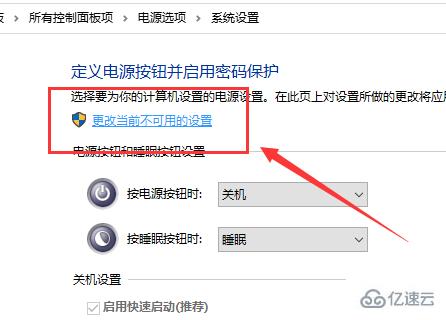
5、接着把“关机设置”中“启用快速启动(推荐)”前面的复选框对勾去掉,保存修改即可。
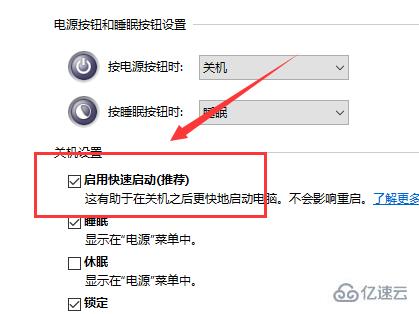
到此,相信大家对“win10键盘失灵怎么修复”有了更深的了解,不妨来实际操作一番吧!这里是亿速云网站,更多相关内容可以进入相关频道进行查询,关注我们,继续学习!
免责声明:本站发布的内容(图片、视频和文字)以原创、转载和分享为主,文章观点不代表本网站立场,如果涉及侵权请联系站长邮箱:is@yisu.com进行举报,并提供相关证据,一经查实,将立刻删除涉嫌侵权内容。